
Как опытный геймер с многолетним опытом за плечами, я искренне рекомендую персонализировать настройки HUD в соответствии с вашим стилем игры. Прелесть Black Ops 6 заключается в возможностях настройки, а настройка размера, непрозрачности и визуальных элементов мини-карты может значительно улучшить игровой процесс.
🌊 Поймай волну успеха с CryptoWave – прогнозы подаются просто и с огоньком!
Присоединиться в ТелеграмДолгожданное дополнение Call of Duty: Black Ops 6 включает в себя несколько долгожданных фанатами функций. Вновь представлен режим «Театр», культовый режим Classic Prestige вновь появляется со славой, а внутриигровой проекционный дисплей (HUD) теперь можно настроить в соответствии с вашими предпочтениями. Переместите мини-карту, скройте определенные элементы HUD или вообще отключите ее.
Этот инструмент может быть мощным, но он спрятан в меню настроек и не имеет четкого объяснения. В этом уроке мы покажем, как найти настройки HUD в Black Ops 6, предоставим краткий обзор функций каждого параметра, порекомендуем предпочтительные настройки для многопользовательской игры и зомби, а также продемонстрируем все десять дизайнов HUD.
Как настроить HUD
Почти все на проекционном дисплее (HUD) можно настроить в разделе «Интерфейс» меню параметров. Чтобы получить к нему доступ, перейдите в подраздел «HUD игрового процесса». Эта область содержит множество настроек, но в первую очередь вам следует обратить внимание на «Пресеты HUD». Если «Предустановки HUD» не отображаются, изменения можно вносить только во время матча или в лобби перед игрой.
Если на мгновение отбросить пресеты, вот все, что вы можете изменить:
| Границы HUD | Устанавливает поля для элементов HUD. Вы можете уменьшить его, чтобы сжать элементы вместе. |
|---|---|
| Форма мини-карты | Установите круглую или квадратную мини-карту. Квадрат дает больше информации за счет места на экране. |
| Ротация мини-карты | Вращает мини-карту, когда вы смотрите вокруг. Мы предлагаем оставить это. |
| Радар | Удаляет информацию о 2D-карте с вашей мини-карты, что облегчает просмотр маркеров противника. Визуально похож на Halo и Destiny. |
| Тип компаса | Отображает направление света и ближайшую точку интереса на вашем HUD. Может отображаться в виде горизонтальной полосы (MW2019) над мини-картой или полностью отключаться. |
| Видимость виджета | Отрегулируйте непрозрачность большинства элементов HUD (боеприпасы, снаряжение, очки и т. д.). Эти значения привязаны к выбранной вами настройке HUD. |
Макеты HUD
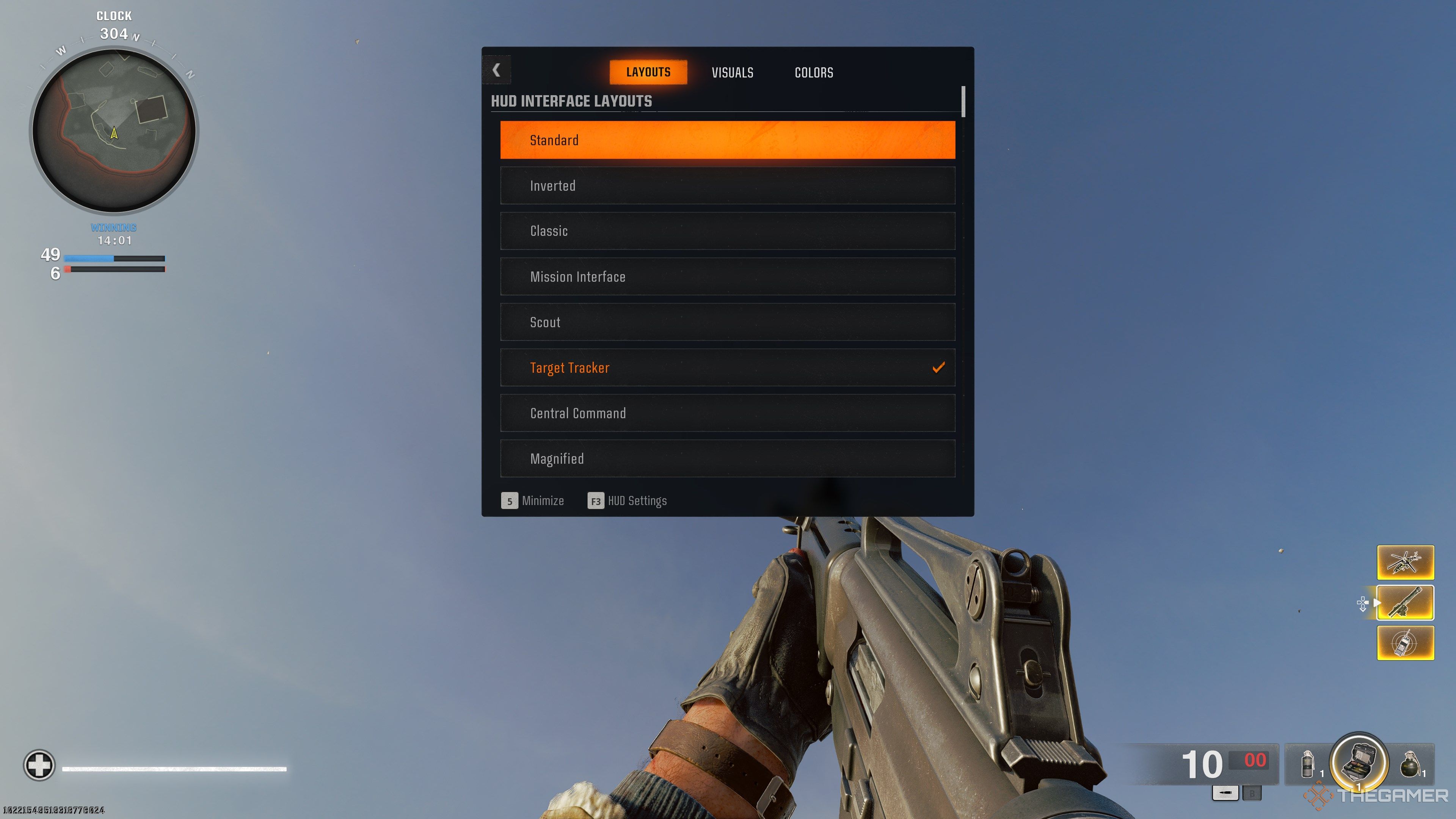
В Call of Duty этого года самым значительным изменением стало появление настраиваемых проекционных дисплеев (HUD). Настраиваемый HUD позволяет изменять порядок всей внутриигровой информации, например перемещать мини-карту, компас, счетчики боеприпасов и другие элементы. Ранее эти аспекты были исправлены в старых играх Call of Duty. Теперь игроки могут разместить свою мини-карту внизу или даже убрать индикаторы боеприпасов, если захотят.
После его выпуска у меня появилось десять уникальных макетов HUD, с которыми можно было повозиться. Эти макеты меняют расположение различных элементов в вашем интерфейсе, что дает мне возможность их дальнейшей тонкой настройки путем настройки мини-карты и настроек видимости. К сожалению, у меня нет возможности самостоятельно перемещать какие-либо компоненты HUD; вместо этого каждый макет определяет размещение каждого виджета. Например, если мне нужна мини-карта внизу моего интерфейса, я должен выбрать макет, в котором мини-карта закреплена внизу.
Каждый макет HUD
| Макет | Стиль | Позиционирование виджета |
|---|---|---|
| Стандарт | Стандартное размещение HUD с MW2019. |
Оборудование: Нижний правый угол. |
| Инвертированный | Перевернутый вариант Стандарта. |
Оборудование: Нижний левый угол. |
| Классический | HUD в стиле BO4. |
Оборудование: разделено в нижней части экрана. |
| Интерфейс миссии | Стандартный макет с квадратной мини-картой и специальным компасом. |
Компас: верхний ряд (цели внизу) Оборудование: Нижний правый угол. |
| Разведчик | Привязывает все элементы HUD к нижней части экрана. |
Компас: Нижний ряд (цели выше) Оборудование: правый нижний угол. |
| Отслеживание целей | Макет разведчика с радиолокационной мини-картой, привязанной к центру. |
Компас: нижний ряд Оборудование: правый нижний угол. |
| Центральное командование | Большинство элементов HUD расположены ближе к середине экрана. |
Компас: верхний ряд (цели внизу) Оборудование: Под прицелом. |
| Увеличено | Стандартный макет с значками в 1,3 раза больше. |
Оборудование: правый нижний угол. |
| Основное | Стандартная раскладка с отключенными внутриигровыми уведомлениями. Это включает в себя ленту результатов, ленту выбывания, медали и т. д. |
Оборудование: Нижний правый угол. |
| Отредактировано | Нет ХУДа. Все скрыто. | Н/Д |
Настройки мини-карты
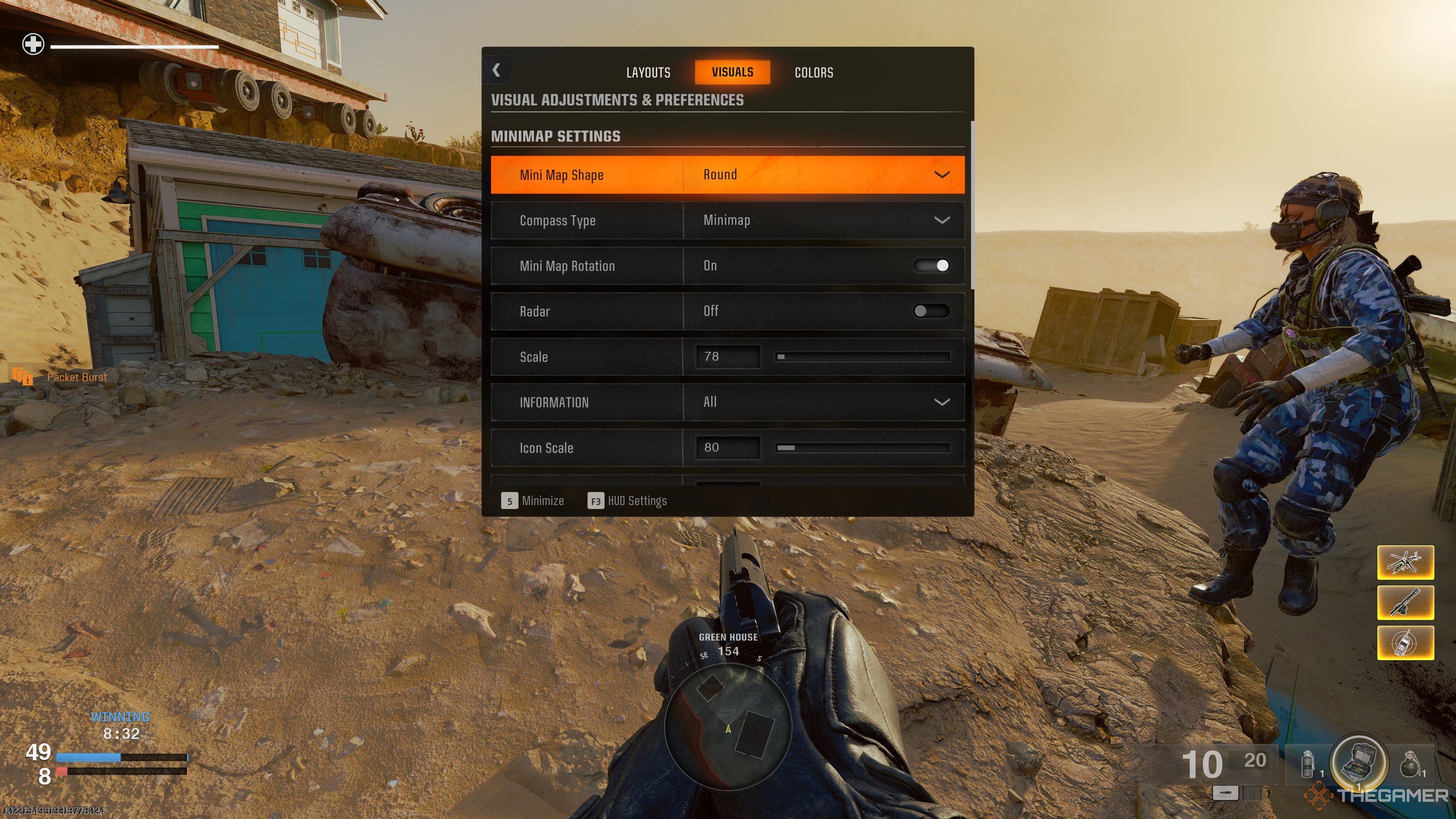
Как геймер, вы могли заметить, что мини-карты не всегда идентичны в макетах HUD, которые вы видите. Это потому, что вы можете настроить настройки мини-карты на вкладке «Игровой интерфейс». Вот пять вариантов, которые следует рассмотреть для настройки:
- Форма мини-карты. Установите границы мини-карты в виде круга или квадрата.
- Вращение мини-карты. Поворачивайте мини-карту вместе с вашим персонажем.
Выкл.: фон мини-карты остается статическим. Значок вашего игрока перемещается.
- Размер мини-карты: не требует пояснений. Большие мини-карты не дают больше информации; все масштабируется.
- Прозрачность мини-карты. Определяет, насколько прозрачна мини-карта. Более низкие значения легче увидеть.
Установите это значение на ноль, чтобы полностью удалить мини-карту.
- Радар. Удаляет информацию о карте с мини-карты, что упрощает отслеживание врагов.
Вкл. (по умолчанию): фон мини-карты перемещается. Значок вашего игрока остается статическим.
Вам нужно войти в меню «Настройки HUD», чтобы настроить размер и непрозрачность мини-карты.
«Выдающимся элементом в списке является радар, инновационная функция, которая позволяет вам стирать все детали с вашей мини-карты, оставляя видимыми только индикаторы игрока и цели в интерфейсе в оттенках серого. Это не меняет фундаментального принципа работы мини-карты, но может принести пользу опытным игрокам, которые предпочитают не иметь под рукой информацию о карте.
Многие игроки также будут стремиться увеличить размер мини-карты. Хотя это может быть полезно, если вы сидите далеко от дисплея, это не дает дополнительную информацию. Мини-карта размером 80 % дает ту же информацию, что и мини-карта в масштабе 150 %. Если вам нужна более подробная мини-карта, вам нужно будет использовать перк Forward Intel. Тем не менее, квадратная мини-карта дает немного больше информации, чем круглая мини-карта.
Визуальные корректировки
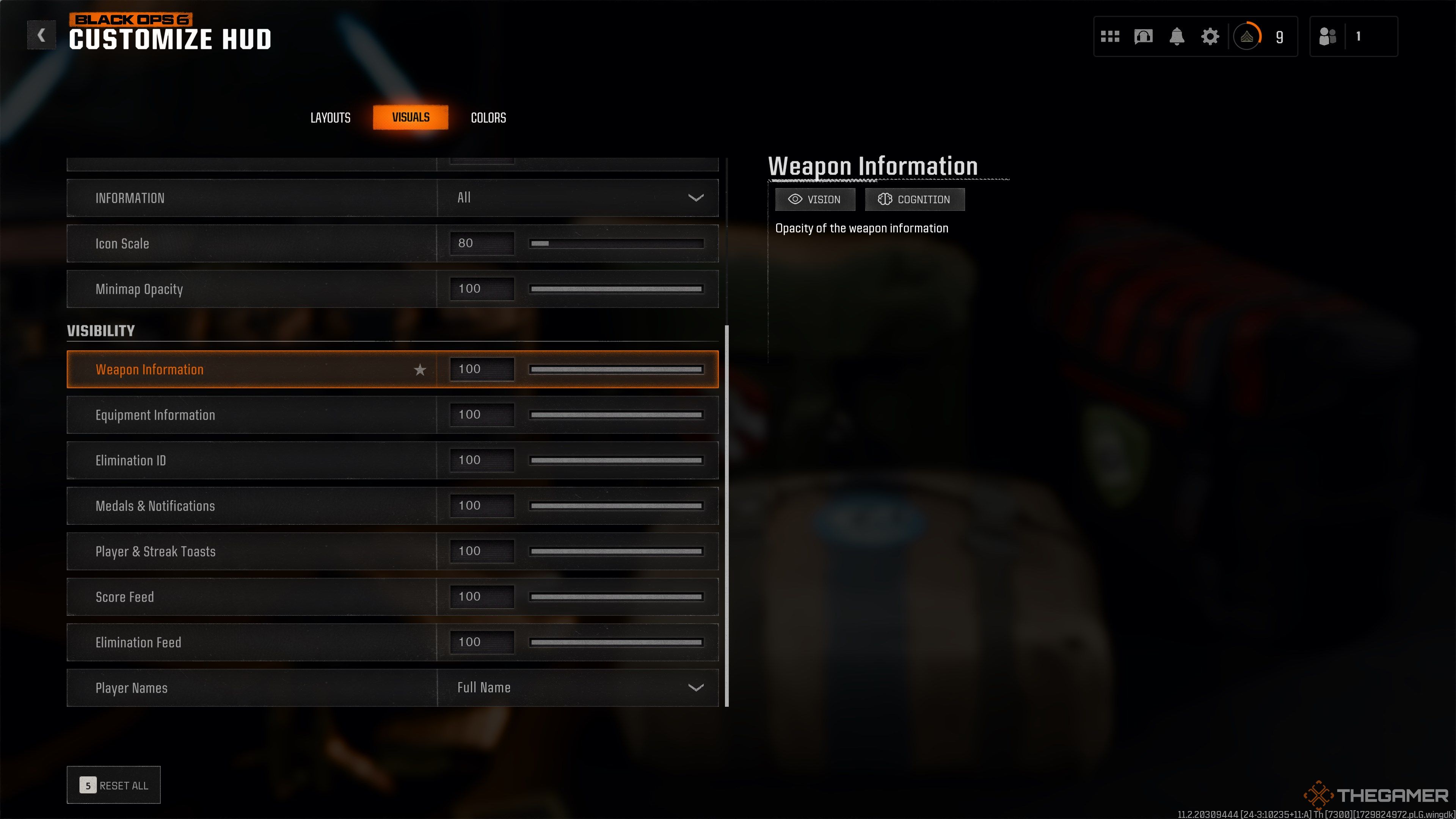
Помимо настройки параметров мини-карты, вы также можете изменить уровень прозрачности элементов HUD. К ним относятся важные детали, такие как количество боеприпасов, заряд снаряжения, медали и информация об убийствах. Уменьшая любую из этих настроек, вы увеличиваете прозрачность виджета. Если вы установите любой из них на ноль, конкретный элемент полностью исчезнет из вашего HUD.
Если вам нужен более чистый HUD, попробуйте отключить медали, тосты игроков и ленту результатов.
Цвета интерфейса
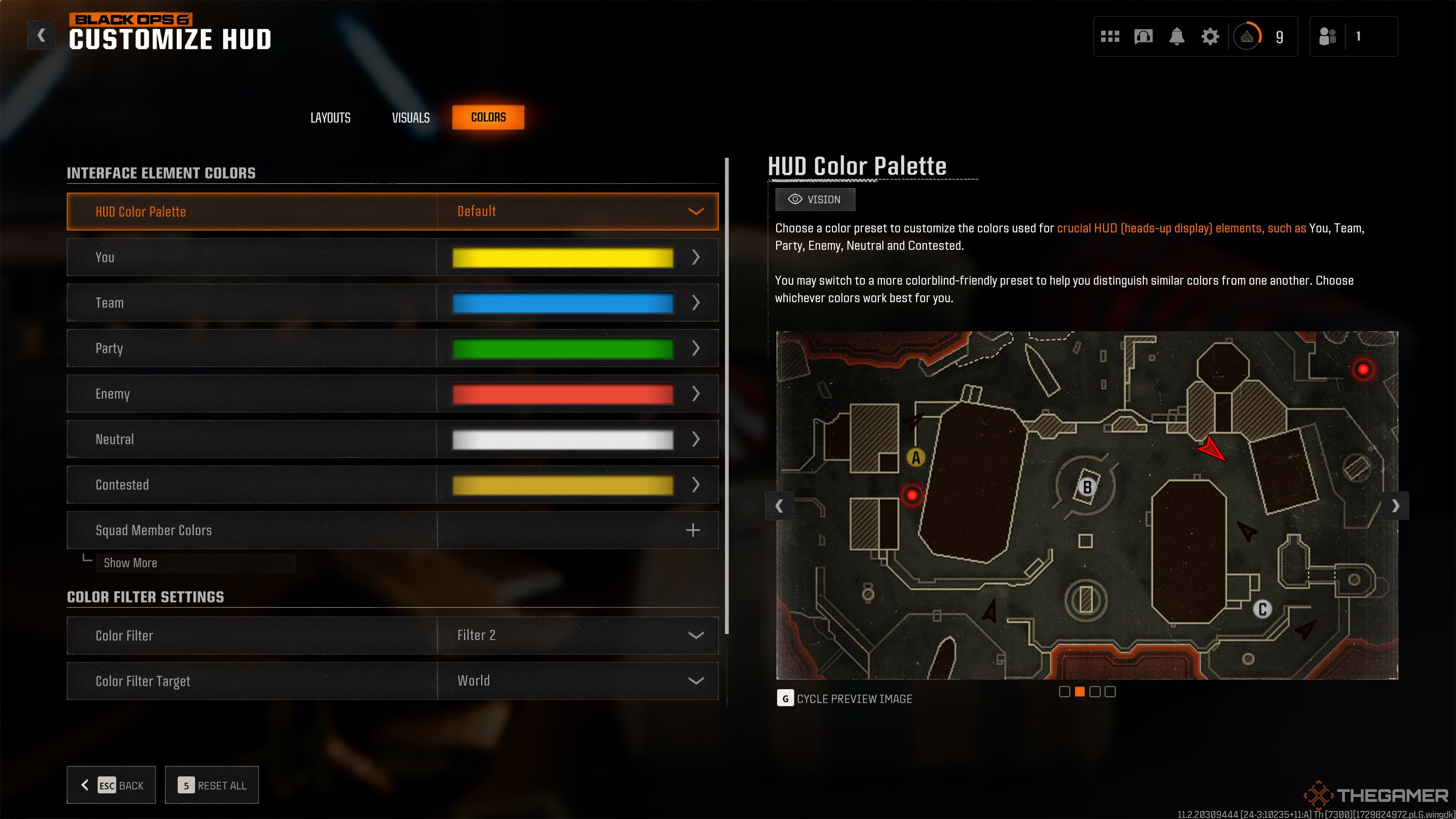
В Black Ops 6 цветные фильтры вернулись с исходной функциональностью, позволяя пользователям изменять цветовую схему интерфейса и добавлять оттенки в сам игровой процесс. Кроме того, раскрывающееся меню «Цветовая палитра HUD» предлагает параметры настройки, учитывающие различные условия дальтонизма путем настройки общего цветового профиля вашего пользовательского интерфейса.
В интерфейсе вы найдете несколько настроек цветового фильтра. Эти настройки влияют на общий тон самой игры, накладывая цветовой фильтр на все визуальные эффекты. Если вы чувствуете, что игра несколько однообразна по цвету, попробуйте Фильтр 2 с низким уровнем интенсивности (30–50%).
Рекомендуемые настройки HUD
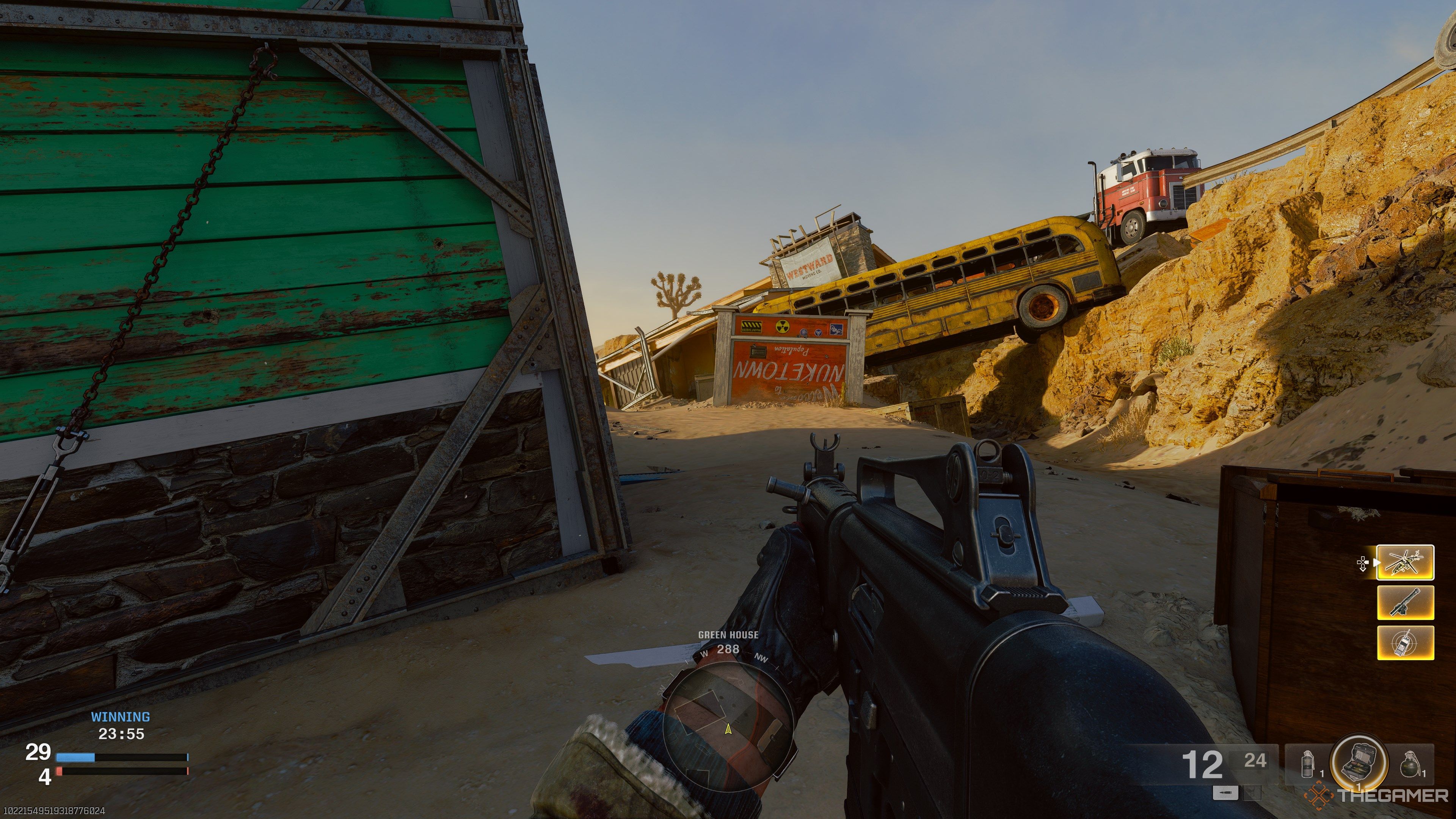
В шутерах от первого лица мне нравится располагать многие элементы HUD близко друг к другу для удобства. Поэтому я предлагаю в качестве отправной точки трекер целей, поскольку он собирает всю необходимую информацию в нижней части HUD, включая мини-карту. На первый взгляд такое расположение может показаться странным, но как только вы к нему привыкнете, экран станет значительно менее загроможденным.
Если немного подкорректировать, он может хорошо работать как проекционный дисплей для зомби (HUD). Прежде чем начать игру, настройте прозрачность карты, чтобы она была полностью невидимой.
Чтобы получить более четкое представление с дополнительными деталями, рассмотрите возможность настройки прозрачности мини-карты на 60 % и включите в нее компас. Этот шаг сделает мини-карту менее заметной на фоне и устранит компас в нижней части экрана. Я предлагаю отключить радар, поскольку лично я предпочитаю информацию о карте, хотя вы можете оставить ее включенной. Для более удобного интерфейса рассмотрите возможность отключения медалей и уведомлений игроков, хотя это не обязательно.
Смотрите также
- Лило и Ститч показали сцену после титров!
- Все предпочтения подарков в Chrono Ark
- Загорелись ли Нолан Хансен и Мэдисон Бир романтическим пламенем, или это всего лишь вирусный трюк?
- Путешествие Эми Слэйтон: от верблюжьих укусов до шокирующей помолвки!
- Джинни и Джорджия: 5 шокирующих моментов, о которых ты забыл!
- Трагическая судьба звезды TikTok Валерии Маркес, застреленной во время прямого эфира в своем салоне
- Хейли Стейнфелд и Майкл Б. Джордан шокирующая сцена из фильма «Грешники»
- Как быстро добывать песок ясности в игре One Human: секреты и лучшие места
- Загадочный Белый Кролик: От антагониста Devil May Cry к любимому персонажу аниме.
- ‘В моём мозге навсегда’ — крикнула Ана де Армас и ушла с одной из сцен действия балерины, потому что это было слишком много.
2024-10-25 17:36